Les gens comptent généralement sur Radarr et Sonarr pour télécharger automatiquement des films et des émissions de télévision. Comme ils sont explicitement limités aux films et aux émissions de télévision (respectivement), il est devenu nécessaire de télécharger les deux logiciels. C'est là que Prowlarr, le gestionnaire d'indexation/proxy conçu explicitement pour ce type d'applications, se distingue.
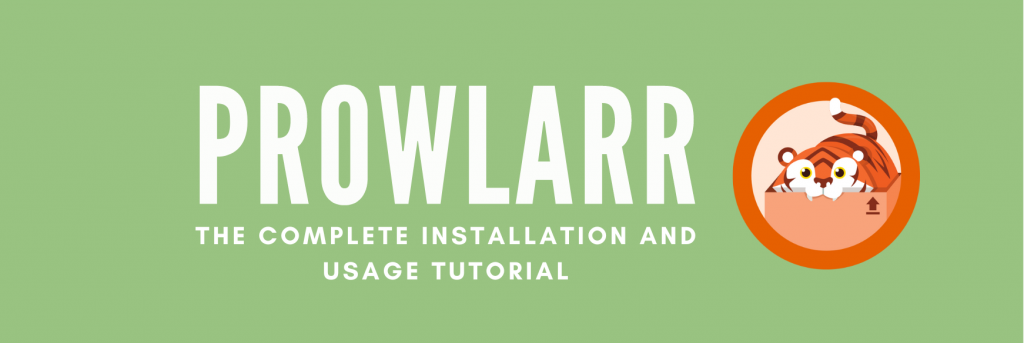
Clause de non-responsabilité : Ce document a été élaboré strictement à des fins d'information. Il ne constitue pas une approbation d'activités (y compris les activités illégales), de produits ou de services. Vous êtes seul responsable du respect des lois applicables, y compris les lois sur la propriété intellectuelle, lorsque vous utilisez nos services ou que vous vous fiez à toute information contenue dans le présent document. Nous n'acceptons aucune responsabilité pour les dommages résultant de l'utilisation de nos services ou des informations qu'ils contiennent, de quelque manière que ce soit, sauf lorsque la loi l'exige explicitement.
Table des matières
- Pourquoi avez-vous besoin de Prowlarr ?
- Comment installer Prowlarr ?
- Installer et paramétrer Prowlarr à l'aide des fichiers .exe - Visite guidée complète
- Installer et paramétrer Prowlarr via Docker - Visite guidée complète
- Comment utiliser Prowlarr
- Comment utiliser Prowlarr en toute sécurité ?
- Conclusion
1. Pourquoi avez-vous besoin de Prowlarr ?
Prowlarr est un fork de Radarr et Sonarr et se concentre sur la correction des problèmes qui leur sont associés. Avec Prowlarr, l'utilisateur bénéficie de la synchronisation avec l'indexeur et d'une intégration transparente avec diverses applications PVR.
En outre, avec Prowlarr, l'utilisateur peut gérer tous les trackers Torrent et les indexeurs Usenet à partir d'un seul endroit, tout en fournissant un support pour l'automatisation de la recherche et du téléchargement de contenu, quel que soit le type de contenu.
L'avantage le plus important de Prowlarr est que l'utilisateur bénéficie d'un filtre qui l'aide à trouver le contenu souhaité. En outre, si le contenu recherché est manquant, il attendra et le téléchargera lorsqu'il sera disponible, ce qui change la donne.
L'interface intuitive permet à l'utilisateur de gérer facilement les téléchargements Usenet et BitTorrent. Prowlarr fournit également à l'utilisateur le support du proxy Per Indexer, ce qui permet d'améliorer la sécurité et la confidentialité lors du téléchargement de contenu.
Consultez également – Guide pour démarrer avec Usenet en 2023
2. Comment installer Prowlarr ?
Prowlarr est compatible avec plusieurs plateformes et est disponible sur toutes les principales plateformes, telles que Windows, Mac et Linux. On peut cloner Prowlarr à partir de Page Github de ProwlarrL'inconvénient de cette approche est qu'elle nécessite des connaissances techniques sur Github.
Les utilisateurs peuvent s'appuyer sur les fichiers d'installation développés par Wikiarr ou sur plusieurs plates-formes pour faciliter l'installation. Dans ce guide, nous utiliserons Windows comme support d'installation. Voici comment installer Prowlarr sous Windows.
- Installer Prowlarr en utilisant les fichiers d'installation de Wikiarr.
- Installer Prowlarr via les images Docker de Hotio.
Prowlarr - Démarrer
Voici les étapes à suivre pour installer et configurer Prowlarr sous Windows. Bien que l'installation soit facile, la configuration et l'utilisation de Prowlarr est un défi. Voici comment installer, configurer et faire fonctionner Prowlarr:
- Installer Prowlarr en utilisant les fichiers d'installation (.exe) de Wikiarr.
- Ajouter des indexeurs et tester leur fonctionnalité.
- Ajouter des applications (Radarr, Sonarr, Lidarr, Readerr, etc.) et les profils de synchronisation.
- Ajouter des clients de téléchargement.
- Ajouter des proxys d'indexation pour plus de sécurité et de confidentialité.
Nous vous fournirons un aperçu de toutes les étapes susmentionnées en les divisant en sections individuelles pour une meilleure compréhension.
Remarque : Nous vous conseillons de traiter les erreurs associées à chaque étape immédiatement pour éviter toute confusion. Ne passez pas à côté d'une erreur et continuez, car Prowlarr ne fonctionnerait pas correctement. peut s'avérer difficile.
3. Installer et paramétrer Prowlarr à l'aide de fichiers .exe - Visite guidée complète
a. Télécharger les fichiers d'installation de Prowlarr depuis Wikarr
- Ouvrez votre navigateur web et visitez Wikiarr's - Page web de Prolwarr. Naviguez ensuite vers la section Windows et téléchargez le fichier d'installation. Vérifiez si votre appareil est 32-bit (x86) ou 64-bit (x64), et téléchargez le fichier .exe compatible.
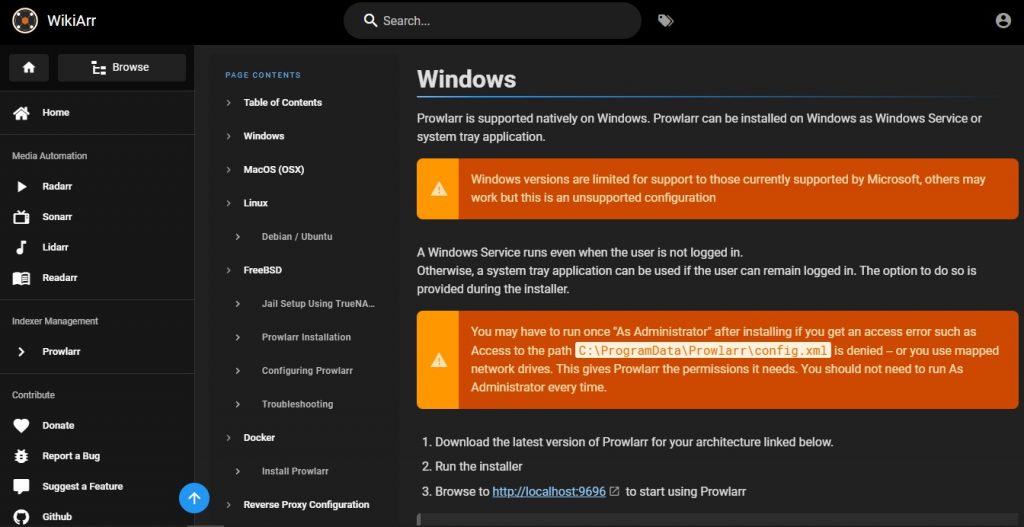
- Une fois le téléchargement terminé, exécutez le fichier d'installation.
- Nous vous conseillons de ne pas modifier les valeurs par défaut si vous n'êtes pas sûr de vous et conscient des changements.
- Si le fichier d'installation ne s'ouvre pas, lancez le programme de dépannage à partir des propriétés en cliquant avec le bouton droit de la souris sur le fichier d'installation.
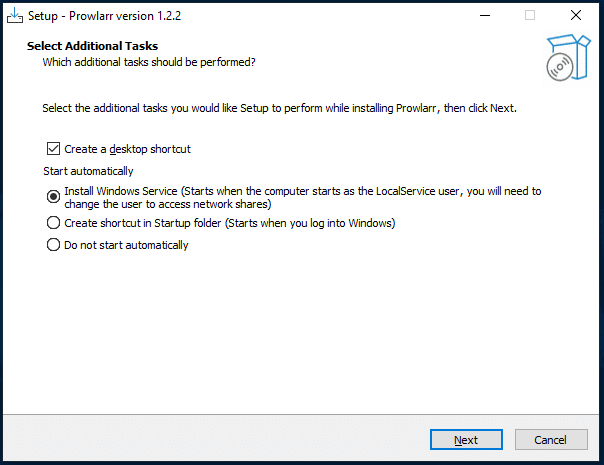
- Avec les dernières versions, Prowlarr a mis en place une fonctionnalité d'authentification pour empêcher les accès distants non autorisés. Cette nouvelle fonctionnalité comprend trois options d'authentification.
- Nous vous conseillons de sélectionner "Basic" dans le menu déroulant "Authentification" car c'est facile et cela ne nécessitera aucune étape supplémentaire pour la configuration de l'authentification.

- Une fois l'authentification réussie, l'écran d'accueil de Prowlarr s'affiche. A partir de là, commencez à configurer le Prowlarr pour gérer tous les trackers Torrent et les indexeurs Usenet, ajouter des applications, synchroniser les indexeurs et les profils, et ajouter des clients de téléchargement.
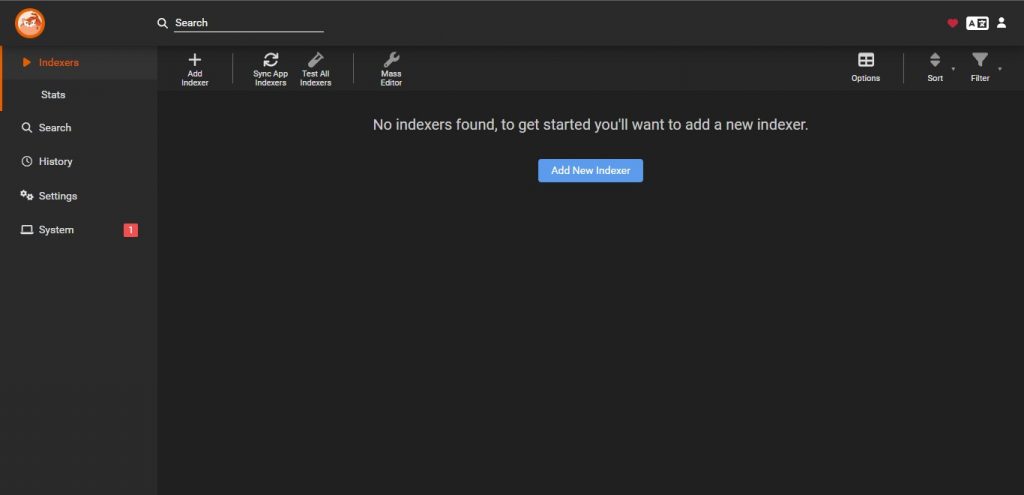
b. Ajouter des indexeurs et tester leur fonctionnement
Un indexeur peut être défini comme un moteur de recherche de fichiers torrent. Il s'agit généralement d'un site web ou d'un service qui fournit des informations sur les fichiers torrents et les options de téléchargement.
L'avantage des indexeurs est que leur utilisation n'est pas illégale et qu'ils fournissent des informations précieuses telles que la taille du fichier, le nombre de seeders et de leechers, et les commentaires. Cependant, n'oubliez pas que l'utilisation de Prowlarr, des clients de téléchargement et des indexeurs est légale, le téléchargement de contenus protégés par des droits d'auteur est illégal.
Comment ajouter un indexeur à Prowlarr ?
Voici les étapes à suivre pour ajouter un indexeur à Prowlarr ;
- Commencez par naviguer vers l'option "Ajouter un indexeur" dans le menu horizontal ou cliquez sur le bouton bleu "Ajouter un indexeur" sur l'écran d'accueil pour ajouter un indexeur.
- En cliquant sur l'ajout d'un indexeur, vous ouvrez une fenêtre dans laquelle vous devez saisir le nom de l'indexeur et filtrer les indexeurs en sélectionnant le protocole "Torrent" et la confidentialité "Public".
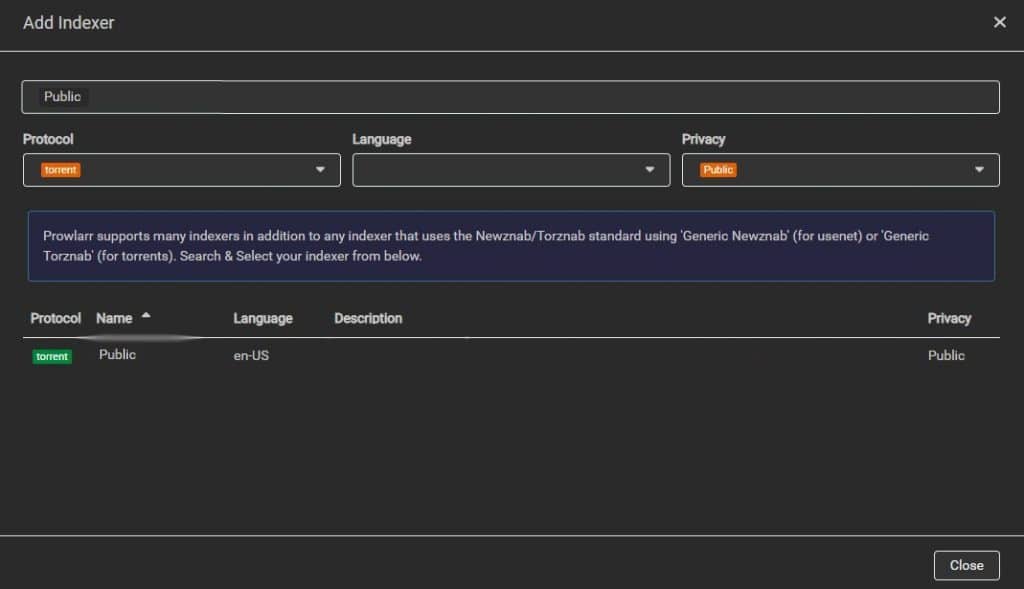
- Prowlarr affichera alors l'indexeur qui correspond à votre demande, et en cliquant dessus, vous ouvrirez une fenêtre avec plus d'options.
- Nous vous conseillons de laisser toutes les options par défaut, à moins que vous ne sachiez à quoi elles servent. Nous suggérons de définir l'option Ratio de semences à 2.
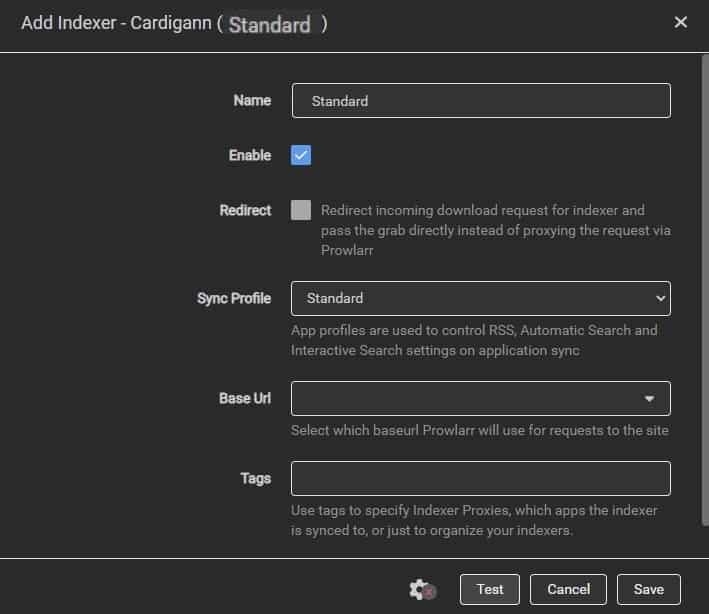
- Cliquez maintenant sur le bouton Test, et si une coche verte apparaît, passez à l'option d'enregistrement.
- En cas d'erreur, corrigez-la avant de continuer. Une fois toutes les erreurs résolues, le bouton d'enregistrement fonctionnera et l'indexeur sera ajouté avec succès à l'écran d'accueil.
- Vérifiez l'indexeur en cliquant sur l'option "Tester tous les indexeurs". Si une erreur apparaît, supprimez l'index créé et recommencez le processus.
- Si l'erreur persiste, elle peut être due à un indexeur défectueux. Essayez de changer d'indexeur, ce qui éliminera l'erreur.
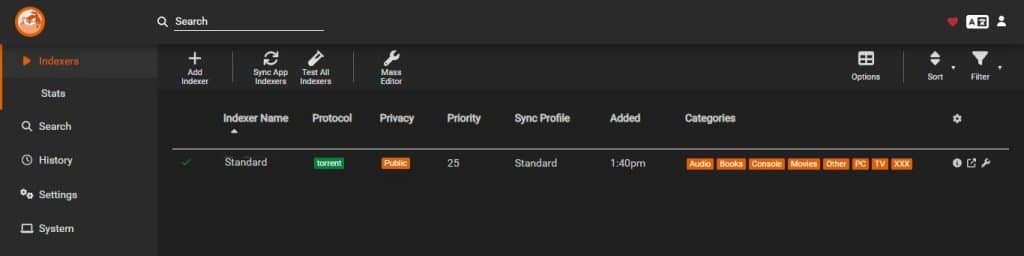
c. Ajouter des applications et des profils de synchronisation
Comme indiqué précédemment, Prowlarr est un dérivé de Radarr et Sonarr, et son avantage le plus significatif est le support des applications et la synchronisation des profils. Prowlarr prend en charge l'ajout des applications "arr", et le plus intéressant est qu'il synchronise le profil et les paramètres associés pour nous.
Remarque : Avant d'ajouter une application "arr" à Prowlarr, sachez que vous devez la configurer et la faire fonctionner complètement. S'il y a un problème avec l'application "arr" ajoutée, le profil ne se synchronisera pas et peut provoquer de nombreuses erreurs.
Vérifier - "Radarr : Le manuel complet". qui fournit des informations complètes sur le téléchargement, l'installation et la configuration de Radarr. Nous conseillons de configurer Radarr en suivant l'article mentionné avant de commencer à ajouter Radarr à Prowlarr. Vous pouvez également trouver des guides complets pour Sonarr et Readarr.
Voici comment ajouter des applications et synchroniser des profils sur Prowlarr :
- Pour ajouter des applications "arr" au Prowlarr, naviguez dans le menu de gauche et cherchez l'option "Paramètres".
- Dans Réglages, sélectionnez "Apps", puis cliquez sur le gros bouton plus sous la section "Applications" pour ajouter une application "arr".
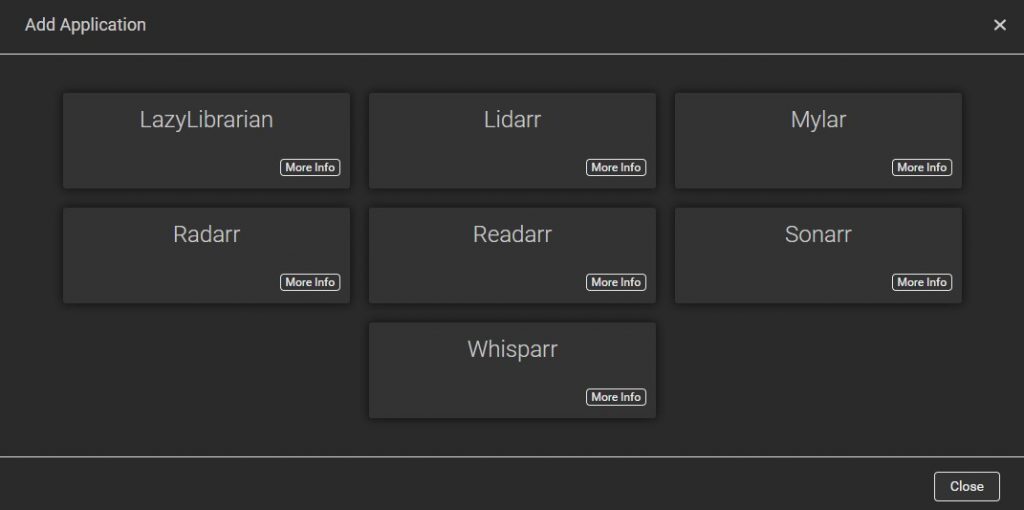
- Nous avons choisi "Radarr" pour notre configuration Prowlarr, mais vous pouvez choisir n'importe quelle application "arr".
- En cliquant sur votre application, vous ouvrirez une fenêtre "Ajouter des applications".
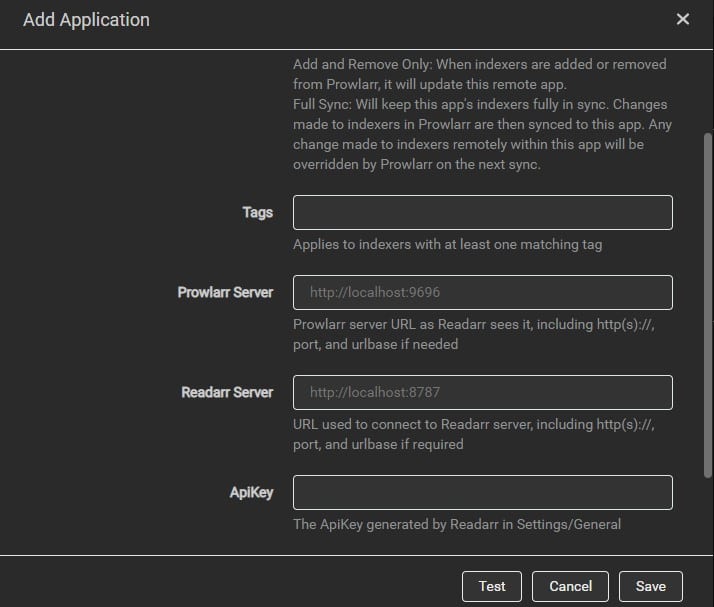
- Entrez l'URL (ou l'IP avec le numéro de port) dans la boîte pour les serveurs Prowlarr et Radarr. Pour trouver la valeur de l'ApiKey, vous devez ouvrir l'application arr. Dans cette section, vous devez faire des allers-retours entre Prowlarr et votre application arr.
- Ouvrons Radarr et dirigeons-nous vers "Settings" dans le menu de gauche. Cherchez "General" et cliquez dessus. Vérifiez la section Sécurité, copiez la clé API (de Prowlarr), et collez-la dans la case à côté de ApiKey (sur Radarr).
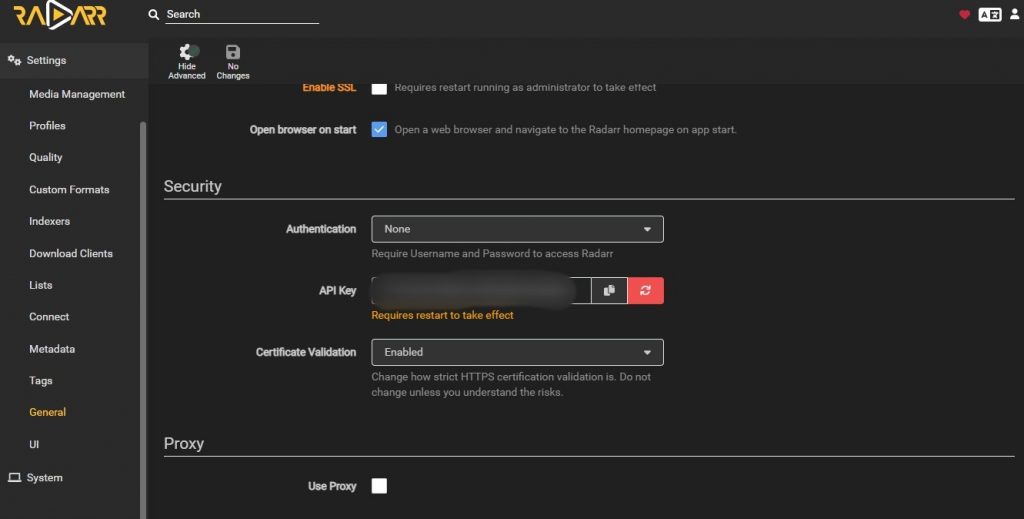
- Une fois que vous avez saisi tous les détails, l'écran doit ressembler à l'image ci-dessous. Cliquez sur le bouton Test, et si la coche verte apparaît, cliquez sur Enregistrer.
- Une fois Radarr ajouté à Prowlarr, le profil associé à Radarr sera synchronisé avec Prowlarr.
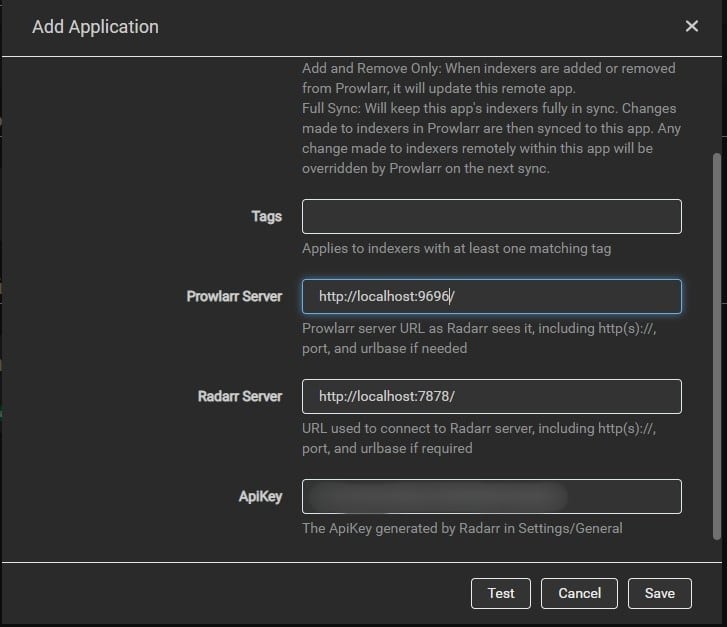
- Si le bouton Test affiche un symbole d'arrêt rouge, recherchez la cause de l'erreur. Si cela ne résout pas le problème, répétez la troisième étape depuis le début. Ne passez à l'étape suivante que si le test est réussi et que le profil est synchronisé.
Consultez également – Le guide ultime de Sonarr
d. Ajouter des clients de téléchargement
Prowlarr soutient le réseau Usenet et les clients de téléchargement BitTorrent. La plupart des clients de téléchargement sont gratuits et disponibles sur plusieurs plateformes. Comme les indexeurs, leur utilisation n'est pas illégale, mais le contenu qu'ils permettent de télécharger peut être illicite. Les principaux clients de téléchargement sont les suivants uTorrent, BitTorrent, qBittorrent, Transmission, Deluge, NZBGet, et Sabnzbd.
Vous souhaitez rationaliser la gestion de vos indexeurs avec Prowlarr ?
Améliorez votre expérience avec les seedbox à haute vitesse de RapidSeedbox. Profitez de téléchargements plus rapides et d'une assistance de premier ordre.
Voici comment ajouter des clients de téléchargement à Prowlarr ;
- Naviguez dans le menu de gauche et cliquez sur "Télécharger des clients".
- Cliquez maintenant sur le gros bouton plus pour ajouter des clients de téléchargement. Cette action ouvrira une nouvelle fenêtre qui affichera tous les clients Usenet et Torrent.
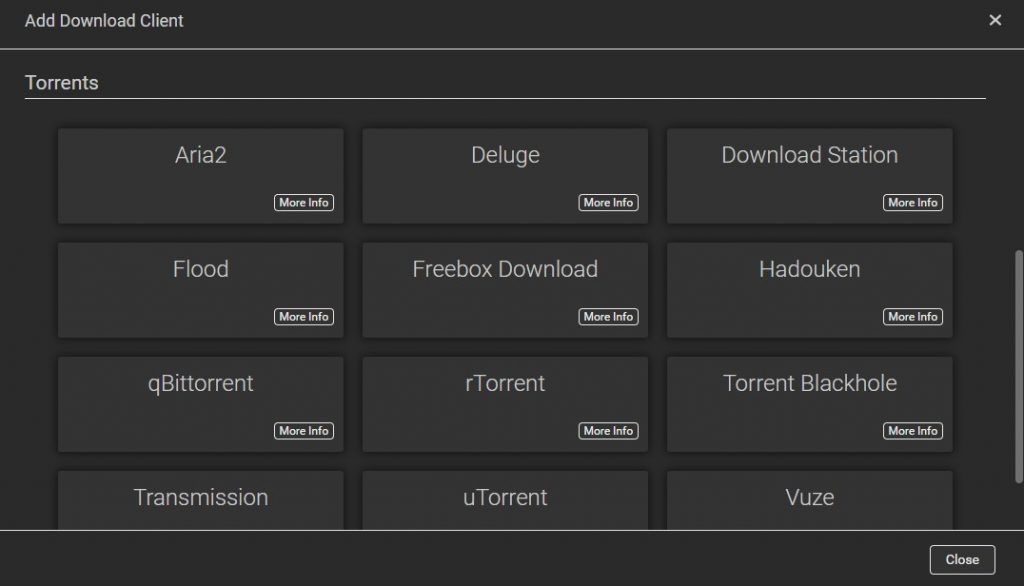
- Sélectionnez ensuite le client Torrent souhaité. Cette action ouvrira une nouvelle fenêtre. Commencez à remplir tous les détails nécessaires, tels que le nom, le nom d'utilisateur et le mot de passe. Vous trouverez la plupart de ces valeurs sur le client de téléchargement lui-même.
- Avant de cliquer sur le bouton de test, assurez-vous que le client de téléchargement est actif et que l'interface Web est activée.
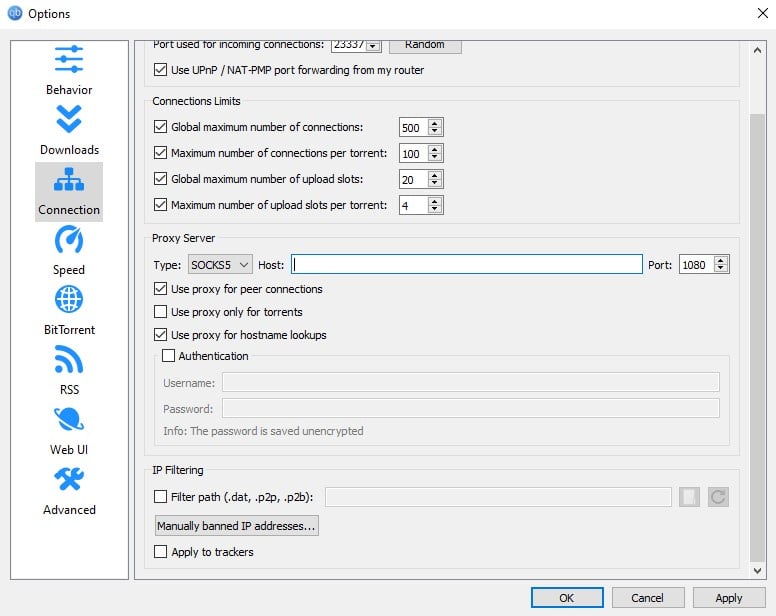
- Après avoir rempli tous les détails, il devrait ressembler à l'image ci-dessous.
- Cliquez maintenant sur le bouton de test, et si la coche verte apparaît, le client de téléchargement a été ajouté avec succès.
- Si le panneau d'arrêt rouge apparaît, vérifiez l'erreur et effectuez la quatrième étape depuis le début.
- Si le problème persiste, essayez de redémarrer votre appareil et d'ouvrir le client de téléchargement en arrière-plan. Vérifiez à nouveau si l'accès à l'interface Web (contrôle à distance) est autorisé ; cela devrait résoudre votre problème.
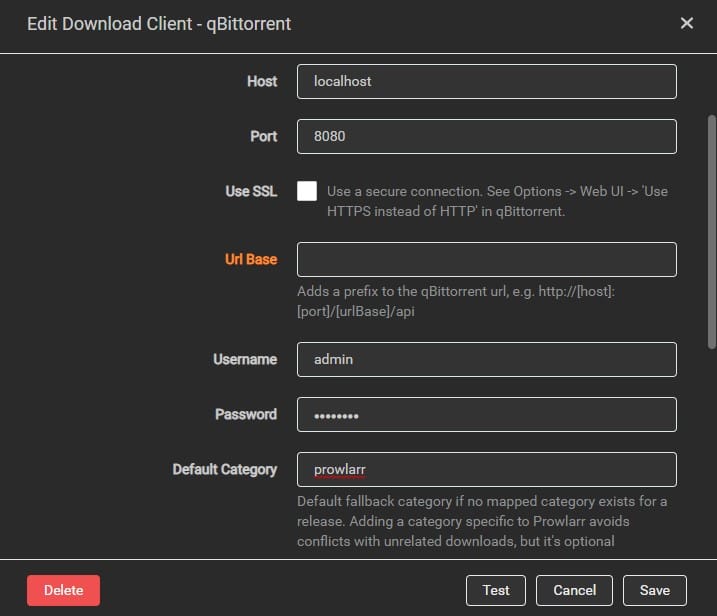
- L'ajout du client de téléchargement résume la configuration de Prowlarr. Le Prowlarr est prêt, et vous pouvez maintenant gérer les téléchargements de torrents et automatiser des téléchargements spécifiques.
Envisagez de consulter – Comprendre les risques du Torrenting
4. Installer et configurer Prowlarr via Docker - Walkthrough complet.
a. Télécharger Prowlarr via Hotio/Prowlarr ou Docker
- Ouvrez votre navigateur web et naviguez vers Page web de Hotio Prowlarr.
- Remarque : Contrairement aux fichiers d'installation, l'installation manuelle de Prowlarr via les images docker Hotio peut s'avérer difficile pour les débutants. Pour l'installation manuelle de Prowlarr, vous devez choisir entre CLI et Compose.
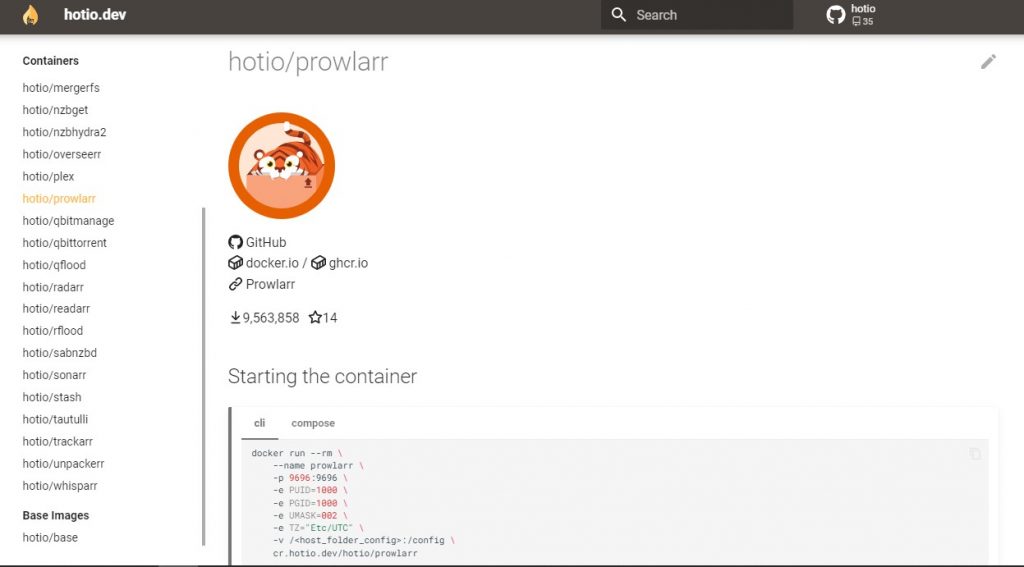
- Les images Docker de Hotio peuvent être extraites automatiquement via le bureau Docker afin d'éviter une installation complexe. Pour ce faire, le bureau Docker doit être installé. S'il n'est pas installé, téléchargez-le à partir du site Page de téléchargement de Docker et choisissez le fichier .exe en fonction de l'architecture et de la plate-forme de votre appareil.
- Une fois le bureau Docker installé avec succès, recherchez l'image Prowlarr de Hotio dans le menu de recherche (Ctrl+K).
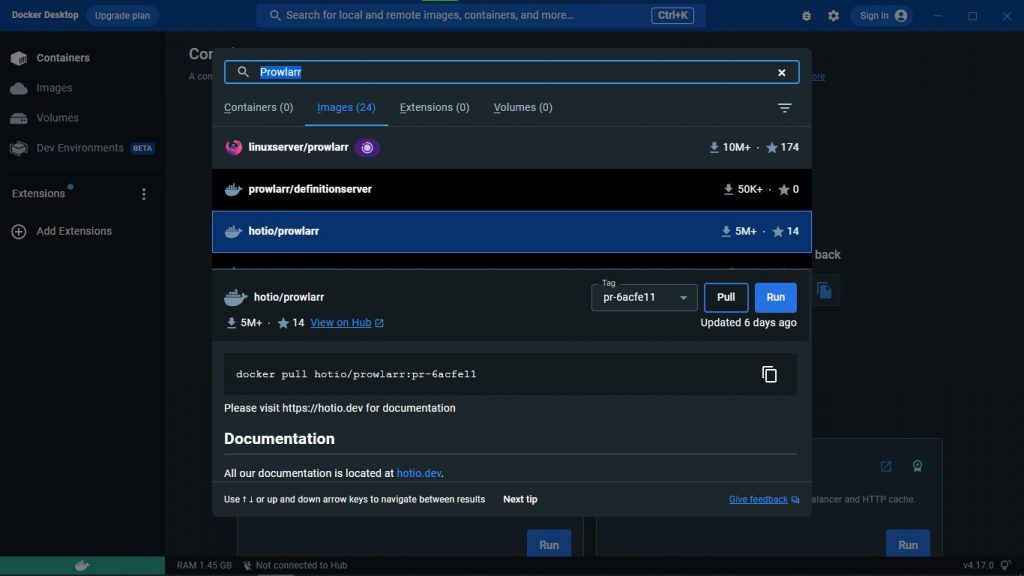
- Une fois que vous avez trouvé le hotio/prowlarr, choisissez la construction dans le "Tag".
- Une fois que vous avez sélectionné le fichier image souhaité, cliquez sur le bouton "tirer" pour télécharger le fichier image.
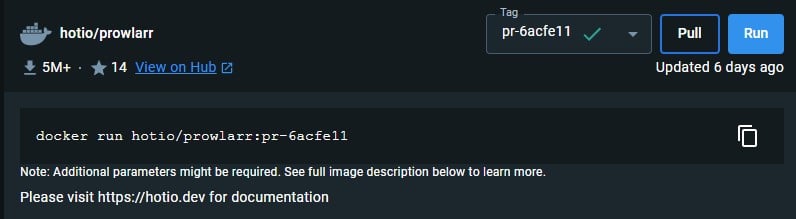
- Si une coche verte apparaît dans la section "tag" à côté du nom (en haut à droite), cela signifie que l'image a été extraite avec succès et qu'elle est prête à être exécutée.
- Cependant, si vous rencontrez un problème lors de l'extraction de l'image Docker, vérifiez la connexion Internet ou redémarrez l'appareil pour résoudre le problème. Une fois le problème résolu, cliquez sur le bouton Run (Exécuter).
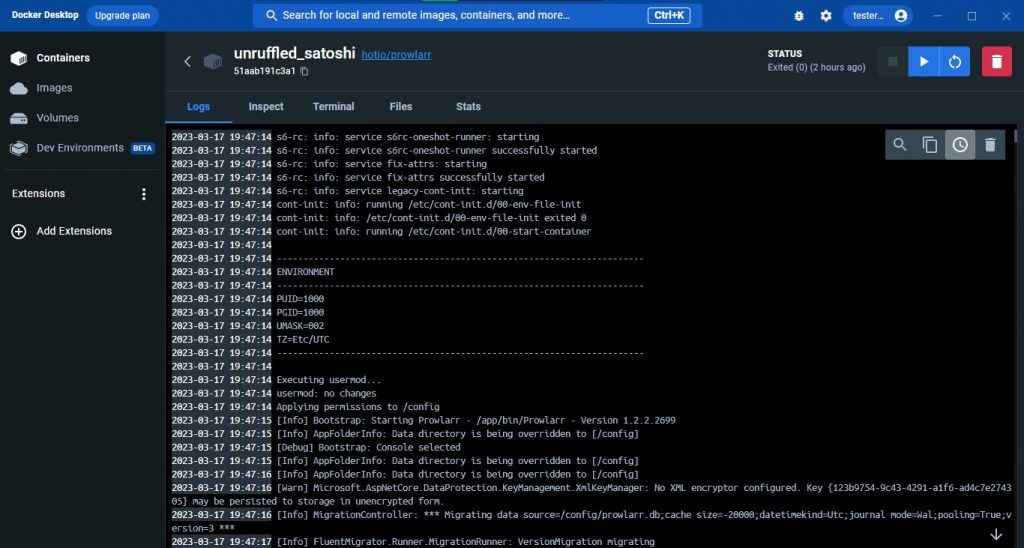
- Une fois que l'image est tirée et qu'elle fonctionne parfaitement, l'installation de Prowlarr est réussie. Note : nous suggérons d'utiliser l'approche d'installation précédente (via des fichiers .exe), car les images Docker de Hotio peuvent être instables et sujettes à des erreurs.
- Voici l'écran d'accueil de Prowlarr après installation via les images docker de Hotio. Maintenant, procédons à la configuration de Prowlarr.
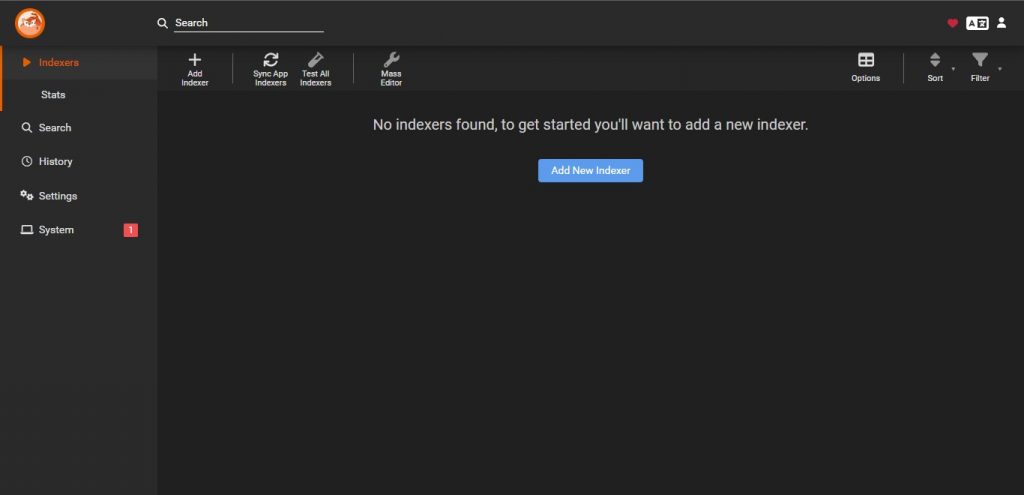
Configuration de Prowlarr
L'installation de Prowlarr par le fichier setup (.exe) et par Docker est totalement différente. Cependant, la partie configuration est similaire ; ainsi, suivre les étapes 2, 3 et 4 de "Installer Prowlarr via .exe walkthrough" peut aider à le configurer complètement.
Consultez également – Le guide ultime de Readarr (mise à jour 2023 !)
5. Comment utiliser Prowlarr.
Une fois Prowlarr installé et configuré avec succès (à l'aide de .exe ou de Docker), il est prêt pour l'automatisation et le téléchargement de fichiers torrent. Voici comment rechercher des fichiers et comment automatiser le processus de téléchargement en utilisant le client de téléchargement configuré.
- Ouvrez Prowlarr à partir de la barre d'état système ou entrez l'URL - http://localhost:9696/ dans le navigateur.
- Une fois qu'il est chargé, cherchez l'icône de recherche, entrez le film que vous recherchez et cliquez sur l'icône de recherche.
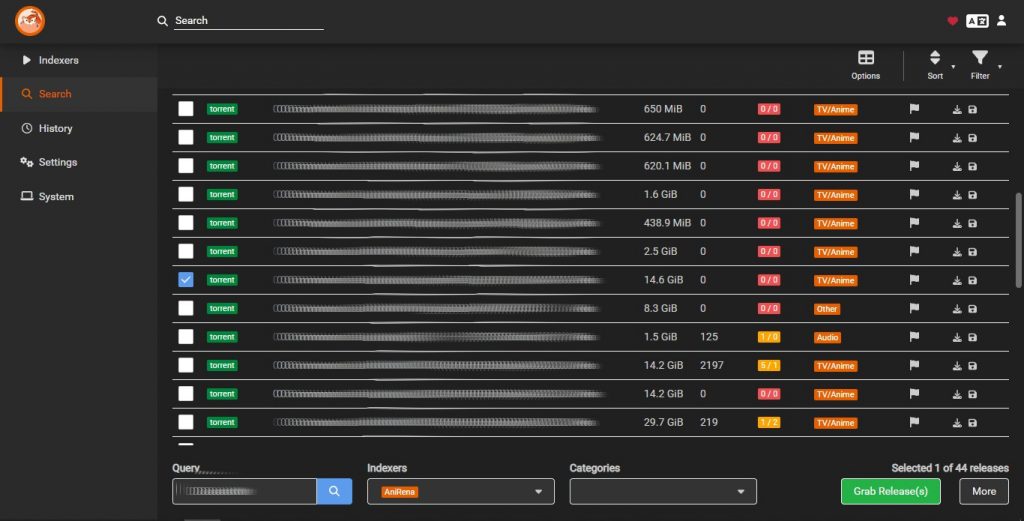
- Prowlarr génère la liste de tous les fichiers torrent disponibles en utilisant les indexeurs que nous avons ajoutés. En outre, il fournit des informations utiles telles que l'âge, la taille et les pairs, ainsi que des informations générales.
- Vous pouvez affiner la recherche pour trouver les fichiers souhaités à l'aide du filtre fourni et, une fois que vous avez trouvé le fichier qui correspond le mieux à vos besoins, cliquez dessus.
- Désormais, Prowlarr automatise le processus de téléchargement sur le client de téléchargement.
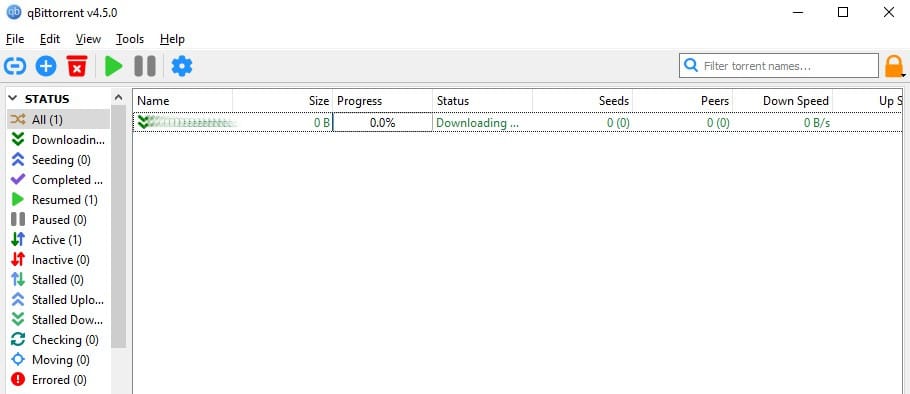
Comme vous pouvez le constater, Prowlarr fonctionne exceptionnellement bien en automatisant le processus de recherche et de téléchargement. L'installation et la configuration de Prowlarr sont terminées ; passons à la dernière section : rendre ce logiciel plus sûr et plus privé.
6. Comment sécuriser l'utilisation de Prowlarr ?
Le téléchargement de fichiers par l'intermédiaire d'indexeurs s'accompagne toujours de risques pour la confidentialité des données et de l'identité. Avec l'aide d'un ProxyVous pouvez renforcer la sécurité et la confidentialité en ajoutant une couche supplémentaire sur l'internet. Les protocoles HTTP et SOCKS5. sont parfaits pour l'intégration de logiciels et d'API et sont parfaitement compatibles avec les indexeurs et les clients de téléchargement.
Où peut-on utiliser Proxy lors de la configuration de Prowlarr ?
Le besoin d'un proxy se fait sentir dans deux situations. L'ajout d'un proxy dans ces deux situations est extrêmement important car il assure la sécurité de l'utilisateur lors de l'utilisation des indexeurs et des clients de téléchargement.
Voici les deux situations où un Proxy est nécessaire lors de la configuration de Prowlar:
a. Lors de l'ajout d'Indexer Proxies
L'avantage le plus significatif de Prowlarr est la prise en charge des Proxy d'indexeurs individuels. Grâce à cette fonctionnalité, l'utilisateur peut renforcer la sécurité et la confidentialité en ajoutant un proxy pour les indexeurs.
- Pour ajouter des proxys d'indexation sur Prowlarr, dirigez-vous vers le menu rapide et cliquez sur "Paramètres".
- Cliquez ensuite sur "Indexers", ce qui ouvre une nouvelle fenêtre contenant la section "Indexer Proxies".
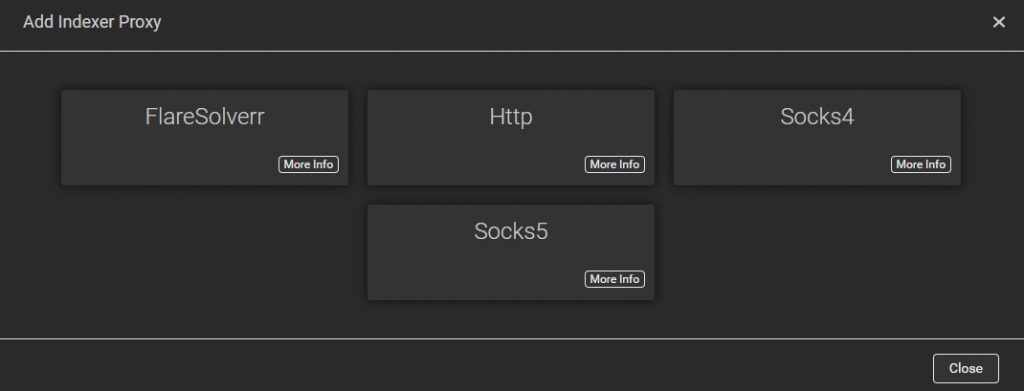
- Cliquez sur le gros bouton plus situé en dessous pour ouvrir la fenêtre "Add Indexer Proxy".
- Sélectionnez le Proxy souhaité et remplissez les détails. Utilisez Socks5 ou HTTP Proxy à cette fin.
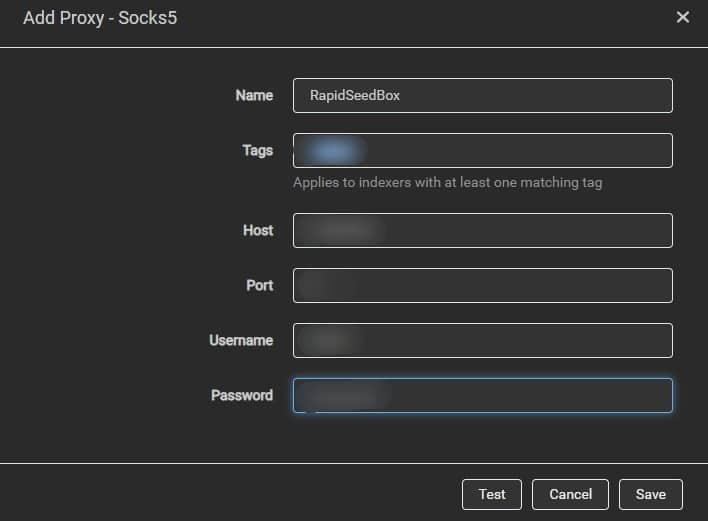
b. Tout en gérant le client de téléchargement - Serveur Proxy
Les indexeurs ne sont pas le seul endroit où la vie privée des utilisateurs est menacée. La vie privée de l'utilisateur est également menacée lorsqu'il télécharge des fichiers par l'intermédiaire des clients de téléchargement. Pour renforcer la sécurité et la confidentialité lors du téléchargement de clients, il est vivement conseillé d'utiliser un proxy.
- Pour ajouter un Proxy au client de téléchargement, allez dans "Paramètres" et cherchez l'option "Connexion".
- Faites défiler vers le bas jusqu'à ce que vous trouviez la section "Serveur Proxy". Remplissez les détails du proxy en utilisant SOCKS5 ou le proxy HTTP.
Note : L'approche mentionnée ci-dessus est destinée à qBittorentL'utilisation d'un proxy varie en fonction du client de téléchargement. Si vous utilisez un client de téléchargement autre que qBittorent, utilisez l'approche ci-dessus comme référence.
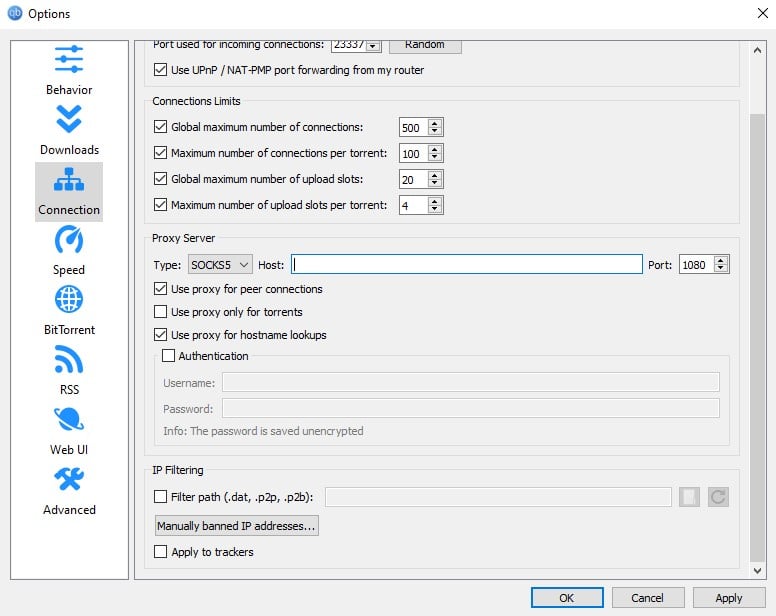
Vous souhaitez rationaliser la gestion de vos indexeurs avec Prowlarr ?
Améliorez votre expérience avec les seedbox à haute vitesse de RapidSeedbox. Profitez de téléchargements plus rapides et d'une assistance de premier ordre.
7. Conclusion
Prowlarr est l'un des meilleurs logiciels open-source pour gérer et rassembler des torrents à partir de plusieurs indexeurs. Grâce à lui, la surveillance et le téléchargement de plusieurs contenus multimédias tels que des émissions de télévision, des films et d'autres contenus à partir de Usenet et de sources de torrents sont devenus extrêmement faciles.
Avec le support des indexeurs et des applications "arr" en un seul endroit, Prowlarr est devenu le remplaçant de Jackett et de quelques applications "arr" telles que Radarr, Sonnar, et Readarr.
Prowlarr est un outil puissant qui prend en charge l'automatisation et le téléchargement des médias. En outre, la prise en charge de la collecte et de la gestion des médias, quel que soit le type de média, en fait sans doute la meilleure application "arr" à ce jour.
0Commentaires